- Ordinateurs et électronique
- Appareils photo et caméscopes
- Caméras de sports d'action
- Easypix
- GoXtreme Adventure
- Mode d'emploi
▼
Scroll to page 2
of
20
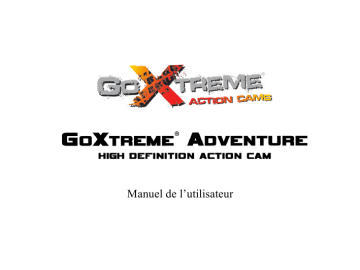
Manuel de l’utilisateur Fonction Nous vous remercions pour l’achat de cet appareil photo. Avant d’utiliser ce produit, veuillez lire attentivement ce manuel et conservez-le en lieu sûr pour pouvoir le consulter ultérieurement au besoin. Ce manuel d’utilisation se réfère aux dernières informations disponibles. Les impressions d’écran ainsi que les graphiques présentés dans ce manuel sont utilisés pour décrire plus spécifiquement et directement les détails de cette caméra numérique. Toutefois, en fonction des modifications techniques et des lots de fabrication, il peut y avoir des différences entre les écrans et les graphiques décrits dans le présent manuel et votre caméra numérique. Consignes L’utilisation d’une carte TF à haute vitesse (carte mémoire multimédia) de classe 6 au minimum est recommandée. Instructions d’utilisation de la carte mémoire l l l l l Veuillez en premier lieu formater la carte mémoire si elle est neuve, si c’est la première fois que vous l’utilisez, si les données sur la carte mémoire ne sont pas reconnues par l’appareil, ou si les images ont été prises par d’autres appareils. Mettez d’abord la caméra hors tension avant d’insérer ou de retirer la carte mémoire. Après un certain nombre d’utilisation, les performances de la carte mémoire peuvent diminuer. Si c’est le cas, il sera nécessaire de la remplacer par une carte mémoire neuve. Les cartes mémoires sont fabriquées à partir de composants électroniques précis. Evitez de la déformer ou de lui faire subir un choc. Mettez la carte à l’écart des champs magnétiques et électrostatiques puissants tels qu’à proximité d’un l l l l l l l l haut-parleur ou d’un récepteur TV. Ne pas utiliser ni exposer la carte mémoire à des températures extrêmement chaudes ou froides. Protégez la carte mémoire contre la poussière et mettez-la à l’abri de l’eau et d’autres liquides. En cas de contact avec un liquide, essuyez-la avec un chiffon doux. Conservez la carte dans son étui en cas de longue période de non-utilisation. Il est normal que la carte mémoire devienne chaude après une longue utilisation. N’utilisez pas une carte mémoire ayant servi dans d’autres appareils photo numériques. Si c’est le cas, formatez d’abord la carte dans la caméra. N’utilisez pas une carte mémoire qui a été formatée par d’autres appareils ou lecteurs de cartes. Les données enregistrées peuvent être endommagées dans un des cas suivants : En cas de mauvaise utilisation de la carte mémoire; Si la caméra est débranchée ou la carte mémoire retirée au cours d’un enregistrement, effacement (formatage) ou lecture. Nous vous recommandons d’effectuer une sauvegarde des données importantes sur un autre média tel qu’un disque dur ou un CD. Entretien de la caméra l l l l Conservez-la dans un endroit sec et sombre quand elle n’est pas utilisée. Utilisez un étui de protection adéquat pour éviter de rayer l’objectif et la surface de l’écran. Pour nettoyer la surface de l’objectif de la caméra, époussetez d’abord la poussière puis utilisez un chiffon ou tissu adapté aux équipements optiques pour essuyer délicatement l’objectif. Utilisez un produit de nettoyage professionnel pour caméra pour nettoyer l’objectif. N’utilisez aucun solvant organique. Evitez de toucher la surface de l’objectif avec les doigts. Spécifications du système L’utilisateur doit prendre en considération les exigences minimales du système de l’ordinateur pour faire fonctionner ou utiliser la caméra numérique. Il est fortement recommandé d’utiliser un matériel informatique très performant pour faire fonctionner cette caméra afin d’obtenir des effets optimaux. Les spécifications du système sont indiquées ci-dessous : Spécifications du système Microsoft Windows 2000, XP, Vista, Win 7, Win 8 Système MSDC d’exploitation Mac OS 10.0 ou version ultérieure Intel Pentium ou supérieur à 1 Go Hz ou autre processeur aux performances Processeur équivalentes Mémoire interne 1 Go minimum La carte son et la carte vidéo doivent être compatibles avec DirectX8 ou une Carte son et carte graphique version plus récente Lecteur CD Vitesse 4X ou plus Disque dur Espace libre de 2 Go minimum Autres spécifications Un port standard USB 1.1 ou USB2.0 Appearance and K eys Micro USB Ecran LCD Bouton de réinitialisa tion Témoin lumineux Micro SD Microphone Bouton de l’obturateur/OK Mise en marche/Mode Bouton Haut Trou pour trépied Bouton Bas Objecti f Menu Pour commencer 1. Chargement de la batterie au lithium intégrée Cette caméra utilise une batterie au lithium rechargeable intégrée de 3,7V. Assurez-vous de la disponibilité d’une source d’alimentation pour la caméra et rechargez la batterie dès que le témoin de batterie faible s’allume. Charging indicator Eteignez la caméra puis branchez-la à un ordinateur pour charger la batterie. Le témoin lumineux de charge s’allume lors du chargement puis s’éteint une fois celui-ci terminé. La batterie se recharge généralement au bout de 2 à 4 heures. 2.Utilisation de la carte mémoire 2.1. Insérez adéquatement la carte TF dans la fente comme illustré ci-dessous. 2.2. Pour faire sortir la carte TF, appuyez délicatement sur le bord de la carte. N.B. : La caméra ne possède pas de mémoire interne. Veuillez insérer une carte mémoire avant de l’utiliser. Avant d’utiliser la caméra, il est nécessaire de formater la carte dans l’appareil. 3. Allumer et éteindre la caméra : 3.1 Allumer : appuyez sur le bouton On/Off pendant 3 secondes. L’écran s’allume. 3.2 Arrêt : appuyez sur le bouton On/Off pour éteindre la caméra. 3.3 Arrêt automatique : la caméra s’éteint automatiquement après une période d’inactivité définie pour économiser la batterie. Le temps par défaut avant l’arrêt automatique de la caméra est de 3 minutes. 3.4 Arrêt en cas de batterie faible : lorsque la puissance de la batterie est insuffisante, l’écran LCD affiche une icône Batterie faible “ ”. Veuillez recharger la batterie à temps. Lorsque le témoin lumineux devient rouge et se met à clignoter, la caméra s’éteint automatiquement. 4. Commutation entre les modes de fonctionnement La caméra possède trois modes : Photo, Enregistrement et Lecture. Utilisez le bouton On/Off pour commuter entre ces modes après la mise en marche de la caméra. Mode Enregistrement : enregistrer des vidéos ; Mode Appareil photo: prendre des photos ; Mode Lecture : lire une vidéo. 5. Témoins lumineux 5.1 Témoin BUSY : Ce témoin s’allume lorsque la caméra est occupée (pendant un enregistrement, une prise de vue ou en mode économie d’énergie automatique). 5.2 Témoin de chargement : ce témoin reste allumé lorsque la caméra est hors tension et en cours de chargement. . 6. Mode Vidéo Appuyez sur le bouton Marche/Arrêt pour passer en mode Vidéo. Appuyez sur le déclencheur pendant l’aperçu pour commencer l’enregistrement. Appuyez à nouveau sur le déclencheur pour arrêter l’enregistrement. L’appareil s’arrête automatiquement d’enregistrer quand la carte mémoire est pleine ou si le niveau de la batterie est trop bas. 5. Temps d’enregistrement 1. Mode Vidéo disponible 2. Balance des blancs 6. Carte SD insérée 3. Mode de mesure 7. Icône du zoom numérique 4. Résolution HD 8. Niveau de charge de la batterie 7. Mode Photo Appuyez sur la touche Marche/Arrêt pour passer en mode Photo. Appuyez sur le déclencheur pendant l’aperçu pour prendre une photo. 6. Qualité de la photo 1. Mode Photo 7. Prises de vues disponibles 2. Balance des blancs 8. Carte SD insérée 3. Mode de mesure 9. Icône du zoom numérique 4. Mode d’exposition 10. Niveau de charge de la 5. Résolution de la photo batterie 8. Mode Lecture 8.1 Appuyez sur la touche Marche/Arrêt pour passer en mode Lecture. Appuyez sur les touches fléchées Haut/Bas pendant l’aperçu pour lire la photo/vidéo précédente ou suivante. Lecture vidéo 8.2 Lecture photo Lecture vidéo mode trajet Appuyez sur le déclencheur pour voir une vidéo, appuyez sur la touche fléchée Haut pour la mettre en pause, appuyez à nouveau sur la touche fléchée Haut pour reprendre la lecture de la vidéo ou sur la touche MENU pour l’arrêter. 8.3 Dans le mode Lecture, effectuez une longue pression sur le déclencheur pour accéder aux vidéos prises en mode trajet. Appuyez ensuite sur le déclencheur pour lire une vidéo, appuyez sur la touche fléchée Haut pour la mettre en pause et appuyez sur la touche MENU pour arrêter la lecture. 8.4 Opération sur fichier : Dans le mode Lecture, appuyez sur la touche MENU pour accéder aux options : verrouiller, supprimer ou diaporama de fichiers enregistrés. Appuyez sur la touche fléchée Haut ou Bas pour sélectionner l’option de menu désirée, puis appuyez sur le déclencheur pour confirmer votre choix ou appuyez sur la touche MENU pour quitter comme sur l’illustration ci-dessous : 9. Mode Menu 9.1 Appuyez sur la touche MENU quand l’appareil photo est inactif pour accéder au menu de l’option correspondante comme illustré ci-dessous : Menu du mode Photo 9.2 Menu du mode Vidéo Menu du mode Réglages Une fois dans le mode Menu, appuyez brièvement sur la touche Marche/Arrêt pour passer du mode Prise de vues au mode Réglages. Appuyez ensuite sur les touches fléchées Haut/Bas pour sélectionner une option. Appuyez sur le déclencheur pour confirmer votre choix ou appuyez sur la touche MENU pour annuler la sélection ou quitter le menu. Application sur l’ordinateur personnel Raccordement à l’ordinateur personnel La caméra est équipée d’une fonction « plug and play ». Raccordez l’équipement activé à l’ordinateur en utilisant le câble USB. Le mode disque dur amovible est sélectionné. L’icône du disque amovible apparaît dans la fenêtre « my computer ». Les photos/vidéos que vous avez prises sont sauvegardées dans le répertoire I:\DCIM\100MEDIA (I est le disque amovible de cet équipement) du disque amovible. Les fichiers enregistrés en mode Montage sur véhicule sont sauvegardés dans I:\DCIM\RECORDER. Paramètres techniques Capteur d’images Mode de fonctionnement 1,3 millions de pixels (CMOS) Enregistrement de vidéos, prise de photos, mode Montage sur véhicule, Objectif de caméra Zoom numérique Déclencheur Ecran ACL F1.05, f=4.1mm Quadruple Déclencheur électronique 2.0” (5cm) Résolution d’image 5M (2592×1944), 3M (2048×1536), 1M(1280×960) Résolution vidéo Balance des blancs Exposition VGA: 640x480 (60 images/seconde), 720P:1280x720 (30 images/seconde) Automatique / Sunny / Cloudy / Fluorescent light / Tungsten light -2.0 ~ +2.0 Image JPEG Formats de fichier Support de données Interface USB Alimentation électrique Dimensions (longueur × largeur × hauteur) Vidéo AVI microSD carte (prenant en charge jusqu'à 32 Go), (sans mémoire flash intégrée) Interface USB 2.0 haute vitesse Batterie rechargeable intégrée au lithium 3,7 V 58x44x23mm Ce symbole signifie qu’il ne faut pas jeter le produit électrique ou la batterie en question avec les ordures ménagères ordinaires en Europe. Pour garantir le traitement correct du produit et de la batterie usagés, veuillez les jeter conformément à la législation locale applicable ou aux prescriptions relatives à l’élimination des équipements électriques et des batteries. De cette façon, vous aiderez à préserver les ressources naturelles et vous améliorerez les normes de protection de l’environnement en matière de traitement et d’élimination des déchets électriques (Directive d'équipements électriques et électroniques). Avant d'utiliser votre APN dans l'eau, priére de vérifier si toutes les fermetures étanches et les joints de l´APN et de boîtier sous-marin sont fermés correctement. Après utilisation, nettoyer le boîtier sous-marin et laisser le sécher. La caméra ne doit pas être exposée à des températures élevées et les différences d'humidité (autrement une condensation peut se former derrière la lentille de l'appareil photo). Ouvrez le compartiment de la batterie uniquement à l'état sec. Le boîtier sous-marin doit être gardé au sec après chaque utilisation pour éviter la formation de condensation ou de rouille. DECLARATION DE CONFORMITE easypix déclare par la présente que le produit GoXtreme Adventure est conforme à toutes les exigences essentielles de la Directive 1999/5/EC. La déclaration de conformité peut être téléchargée ici http://www.easypix.info/download/pdf/doc_goxtreme_adventure.pdf Pour obtenir une aide technique, visitez la section assistance de notre site Web sur www.easypix.eu. Only EU